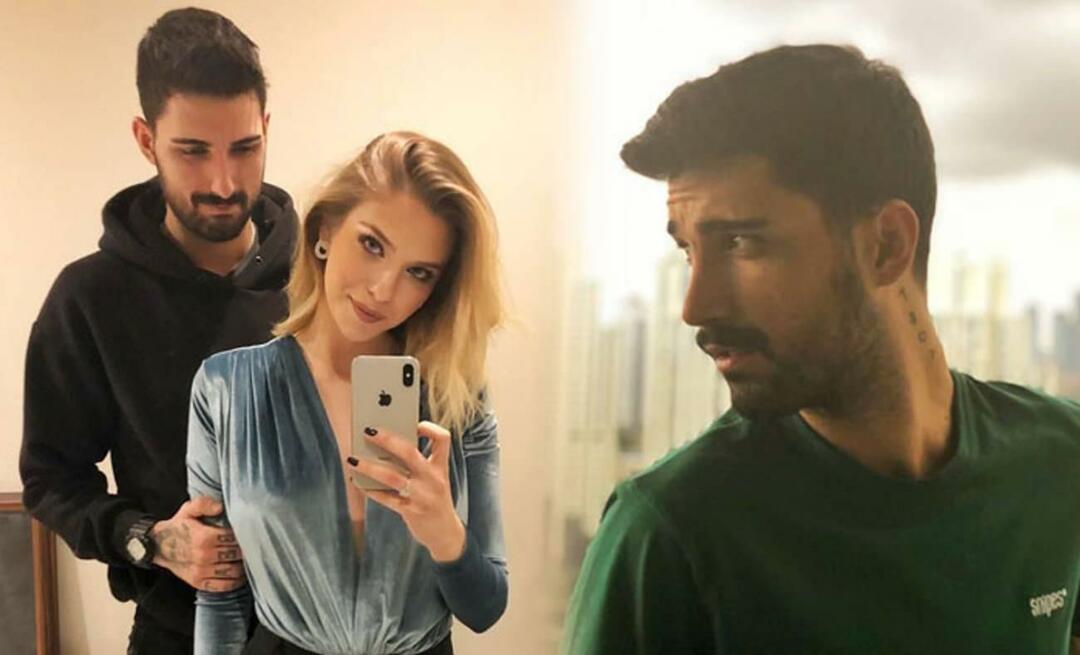Comment réparer le problème des polices en gras de Google et Gmail
Gmail Google Firefox / / March 18, 2020
Dernière mise à jour le

 Voici un problème délicat auquel j'ai dû faire face aujourd'hui et je sais que je ne suis pas le seul à cela:
Voici un problème délicat auquel j'ai dû faire face aujourd'hui et je sais que je ne suis pas le seul à cela:
Tout à coup, la police des sites Web Google est devenue audacieuse dans Firefox.
Presque tous les sites Google ont été touchés, y compris Gmail, Google Agenda, recherche Google, vous obtenez l'image… C'était étrange parce que je n'ai rien modifié et c'est juste arrivé. Bien que j'aie trouvé la solution, ce n'était pas facile, plutôt que de la garder pour moi, je vais expliquer ci-dessous ce qui s'est passé et comment je l'ai résolu.
Tout d'abord, voici à quoi cela ressemble lorsque vous rencontrez cet étrange bug de police.
Remarque: Le problème s'est également produit sur mon interface de blog WordPress… bizarre
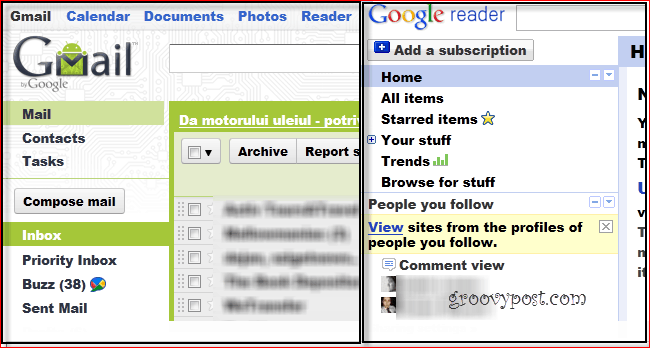
Cause première? Pourquoi ça s'est cassé de toute façon?
La cause semble être un problème de police avec les polices Verdana et / ou Arial, mais les réinstaller n’a rien fait pour moi. D'autre part, cela pourrait également être lié à l'accélération matérielle dans Firefox. Dans différents cas, une seule des deux solutions ci-dessus a réellement fonctionné, donc si la première ne la résout pas pour vous, la seconde devrait.
Maintenant que nous convenons que nous avons un problème, voyons ce que nous pouvons y faire.
Solution 1
Étape 1
Fermez Firefox puis Clic-droit le Firefox.exe ou FirefoxPortable.exe exécutables puis Cliquez sur Problèmes de compatibilité dans le menu contextuel. Si vous ne savez pas où se trouvent ces fichiers, Firefox les installe par défaut dans le Fichiers programme (x86) \ Mozilla Firefox dossier. Cependant, si vous utilisez le Version portable de Firefox via Dropbox comme je le suis, vous devrez le retrouver à l'endroit où vous l'avez déposé dans votre dossier Dropbox ou votre clé USB.

Étape 2
Vous obtiendrez une fenêtre comme celle ci-dessous. Cliquez sur Essayer paramètres recommandés
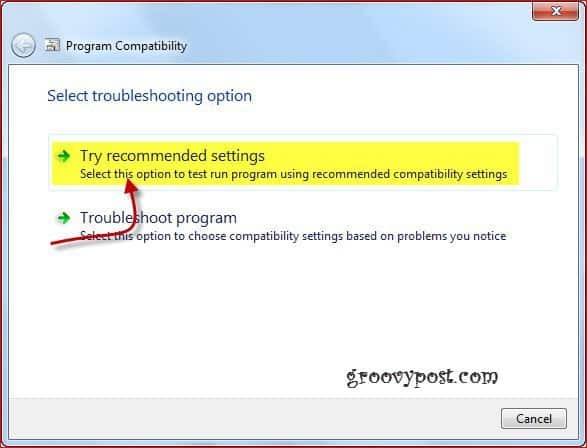
Étape 3
Cliquez sur Lancer le programme
Remarque– en fonction de vos paramètres, il peut vous être demandé de l'autoriser
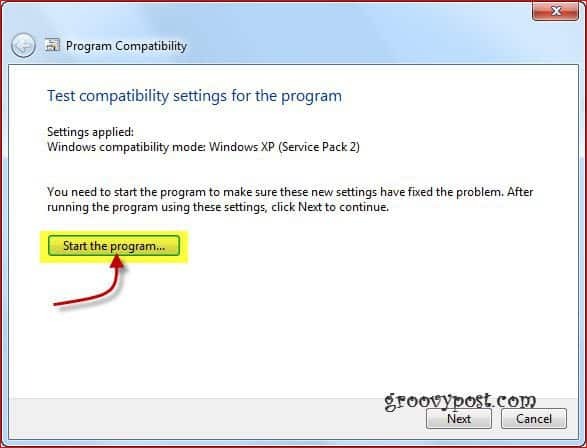
Hey! Qu'est-ce que tu sais? Le problème a disparu et tout est revenu à la normale!
Étape 4 - Enregistrez le correctif!
J'espère que tout semble à nouveau correct alors assurez-vous de Cliquez sur Prochain pour enregistrer les modifications de configuration et tout fermer.
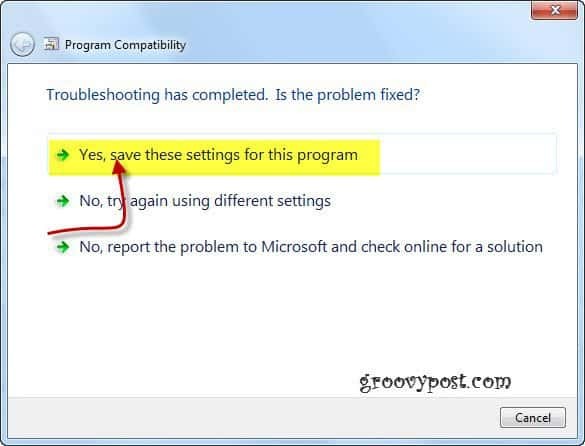
Mystère ET problème résolu!
Maintenant, si pour une raison quelconque vous voulez annuler aux changements que vous venez de faire, juste Clic-droit le Firefox exécutable à nouveau, Cliquez sur le Onglet Compatibilité et Décochez le Exécutez ce programme en mode de compatibilité pour la case à cocher
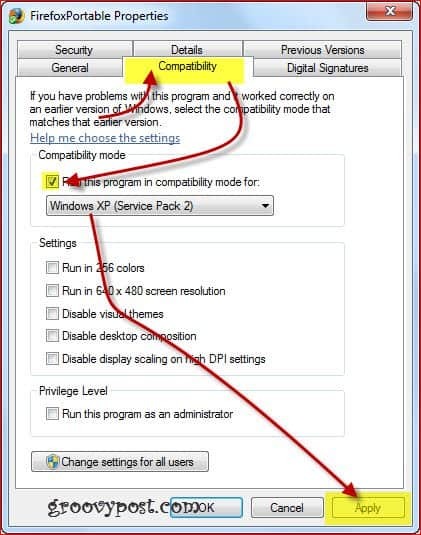
Si cela n'a pas fonctionné pour vous, consultez la deuxième solution ci-dessous.
Solution 2
Étape 1
Tout d'abord, à condition que vous ayez fait tout ce qui précède, assurez-vous décocher le Exécuter ce programme en mode de compatibilité pour… option.
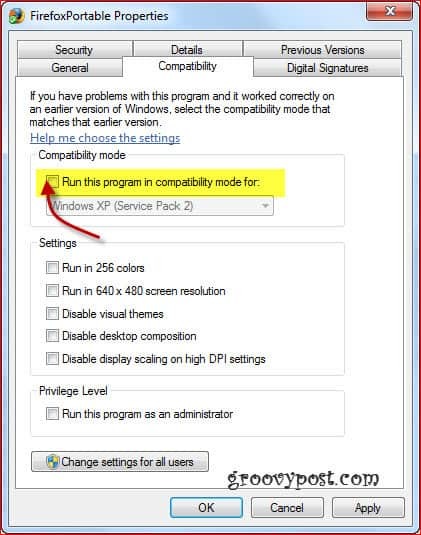
Étape 2
Maintenant, revenez à Firefox et presse le touche Alt pour afficher le menu supérieur et Cliquez surOutils, puis Les options.
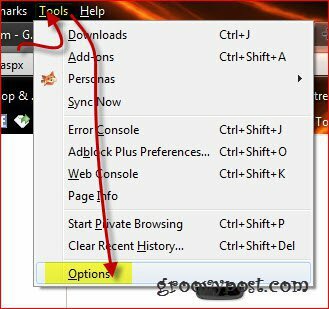
Étape 3
Dans la fenêtre Options qui apparaît, Cliquez surAvancée dans les icônes du haut, puis sélectionner le Général languette. Maintenant, vous voudrez décocher la case à côté de Utiliser l'accélération matérielle si disponible.

Étape 4
Maintenant, redémarrer Firefox et les choses devraient redevenir normales.